Diagnosticar problemas de inicio de sesión de los usuarios
Use los datos de Duración de inicio de sesión para solucionar problemas de inicio de sesión.
La duración del inicio de sesión se mide solo para las conexiones iniciales a un escritorio o aplicación que usa HDX. Esta información no incluye a los usuarios que intentan conectarse con el protocolo de escritorio remoto (RDP) o que se vuelven a conectar desde sesiones desconectadas. Específicamente, la duración del inicio de sesión no se mide cuando un usuario se conecta inicialmente mediante un protocolo que no es HDX y vuelve a conectarse por HDX.
En la vista “Detalles del usuario”, la duración se muestra como un valor numérico. Debajo de este número, se muestra la hora en que se produjo el inicio de sesión y un gráfico de las fases de ese inicio.
A medida que los usuarios inician sesión en Citrix Virtual Apps and Desktops, Monitor Service supervisa las fases del proceso de inicio de sesión. Las fases van desde el momento en que el usuario se conecta desde la aplicación Citrix Workspace al momento en que el escritorio está listo para usarse.
El número grande de la izquierda es el tiempo total de inicio de sesión. Este se calcula sumando el tiempo que se tarda en establecer la conexión y en obtener un escritorio desde Delivery Controller al tiempo que se tarda en autenticarse e iniciar sesión en un escritorio virtual. La información de duración se presenta en segundos (o fracciones de segundo).
Requisitos previos
Deben cumplirse los siguientes requisitos previos para que aparezcan los datos de duración del inicio de sesión y los resultados detallados:
- Instale Citrix User Profile Manager y Citrix User Profile Manager WMI Plugin en el VDA.
- Compruebe que el servicio de Citrix Profile Management se esté ejecutando.
- Para los sitios de XenApp y XenDesktop 7.15 y versiones anteriores, inhabilite la configuración de GPO llamada No procesar la lista de ejecución antigua.
- La auditoría del seguimiento de procesos debe estar habilitada para obtener el desglose de la sesión interactiva.
- Para obtener el desglose del GPO, aumente el tamaño de los registros de operaciones de las directivas de grupo.
Notas:
La duración del inicio de sesión solo se admite en el shell predeterminado de Windows (explorer.exe), no en los shells personalizados.
La duración de inicio de acceso con Remote PC solo está disponible cuando Citrix User Profile Manager y Citrix User Profile Manager WMI Plugin se instalan como componentes extra durante la instalación de Remote PC. Para obtener más información, consulte el paso 4 de Aspectos que tener en cuenta acerca de la secuencia y configuración de acceso con Remote PC.
Pasos para solucionar problemas en el inicio de sesión de los usuarios
- En la vista Detalles del usuario, puede resolver problemas del estado de inicio de sesión desde el panel “Duración de inicio de sesión”.
- Si el usuario está iniciando una sesión, esta vista refleja dicho proceso.
- Si el usuario tiene una sesión ya iniciada, el panel “Duración de inicio de sesión” muestra el tiempo que tardó el inicio de sesión del usuario.
- Examine las fases del proceso de inicio de sesión.
Fases del proceso de inicio de sesión
Intermediación con broker
Cuánto tiempo se tardó en decidir qué escritorio asignar al usuario.
Inicio de la VM
Si la sesión requiere el inicio de una máquina virtual, este es el tiempo que tarda en iniciarse la máquina.
Conexión HDX
Tiempo que se tardó en completar los pasos requeridos para configurar la conexión HDX desde el cliente a la máquina virtual.
Autenticación
Tiempo que se tardó en completar la autenticación en la sesión remota.
Objetos de directiva de grupo (GPO)
Si había configuraciones de directiva de grupo habilitadas en las máquinas virtuales, este es el tiempo que se tardó en aplicar los objetos de directiva de grupo durante el inicio de sesión. El desglose del tiempo necesario para aplicar cada directiva por cada CSE (extensión del lado del cliente) está disponible como texto de ayuda cuando pasa el cursor sobre la barra de GPO. 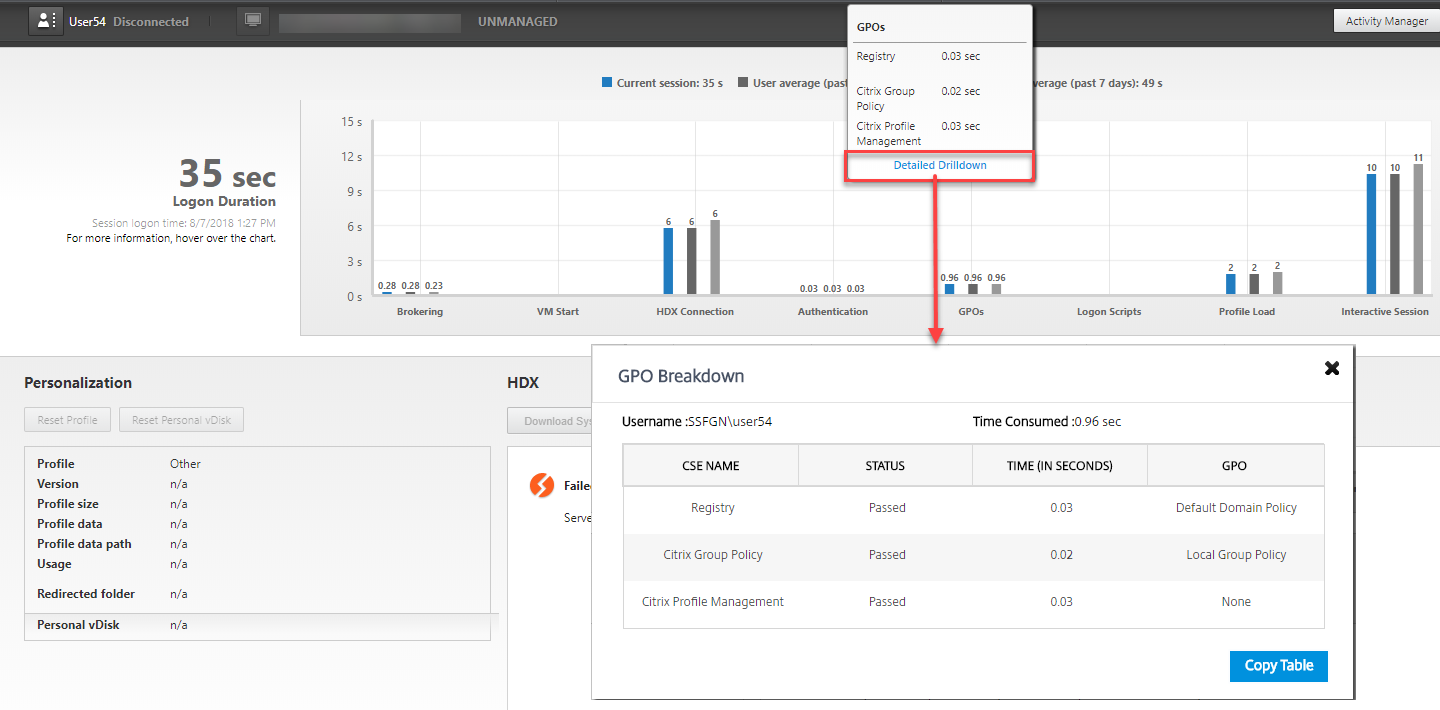 Haga clic en Desglose detallado para ver una tabla con el estado de la directiva y el nombre del GPO correspondiente. Las duraciones del desglose representan solo el tiempo de procesamiento de CSE, no se suman al tiempo total de GPO. Puede copiar la tabla de detalles para resolver problemas o utilizarla en los informes. El tiempo de GPO para las directivas se obtiene de los registros del Visor de eventos. Los registros se pueden sobrescribir dependiendo de la memoria asignada para los registros de operaciones (el tamaño predeterminado es 4 MB). Para obtener más información sobre cómo aumentar el tamaño de registro de los registros de operaciones, consulte el artículo Configuring the Event Logs de Microsoft TechNet.
Haga clic en Desglose detallado para ver una tabla con el estado de la directiva y el nombre del GPO correspondiente. Las duraciones del desglose representan solo el tiempo de procesamiento de CSE, no se suman al tiempo total de GPO. Puede copiar la tabla de detalles para resolver problemas o utilizarla en los informes. El tiempo de GPO para las directivas se obtiene de los registros del Visor de eventos. Los registros se pueden sobrescribir dependiendo de la memoria asignada para los registros de operaciones (el tamaño predeterminado es 4 MB). Para obtener más información sobre cómo aumentar el tamaño de registro de los registros de operaciones, consulte el artículo Configuring the Event Logs de Microsoft TechNet.
Scripts de inicio de sesión
Si había scripts de inicio de sesión configurados para la sesión, este es el tiempo que se tardó en ejecutarlos.
Carga de perfil
Si había parámetros de perfil configurados para el usuario o para la máquina virtual, este es el tiempo que tardó el perfil en cargarse.
Si Citrix Profile Management está configurado, la barra Carga de perfil indica el tiempo que Citrix Profile Management tarda en procesar perfiles de usuario. Esta información ayuda a los administradores a solucionar problemas con la duración elevada de cargas de perfil. Cuando se configura Profile Management, la barra Carga de perfil muestra una duración mayor. Este aumento se debe a esta mejora y no refleja ninguna degradación del rendimiento. Esta mejora está disponible en VDA 1903 o en versiones posteriores.
Al pasar el cursor sobre la barra Carga de perfil, aparece un texto de ayuda que muestra datos del perfil del usuario de la sesión actual.
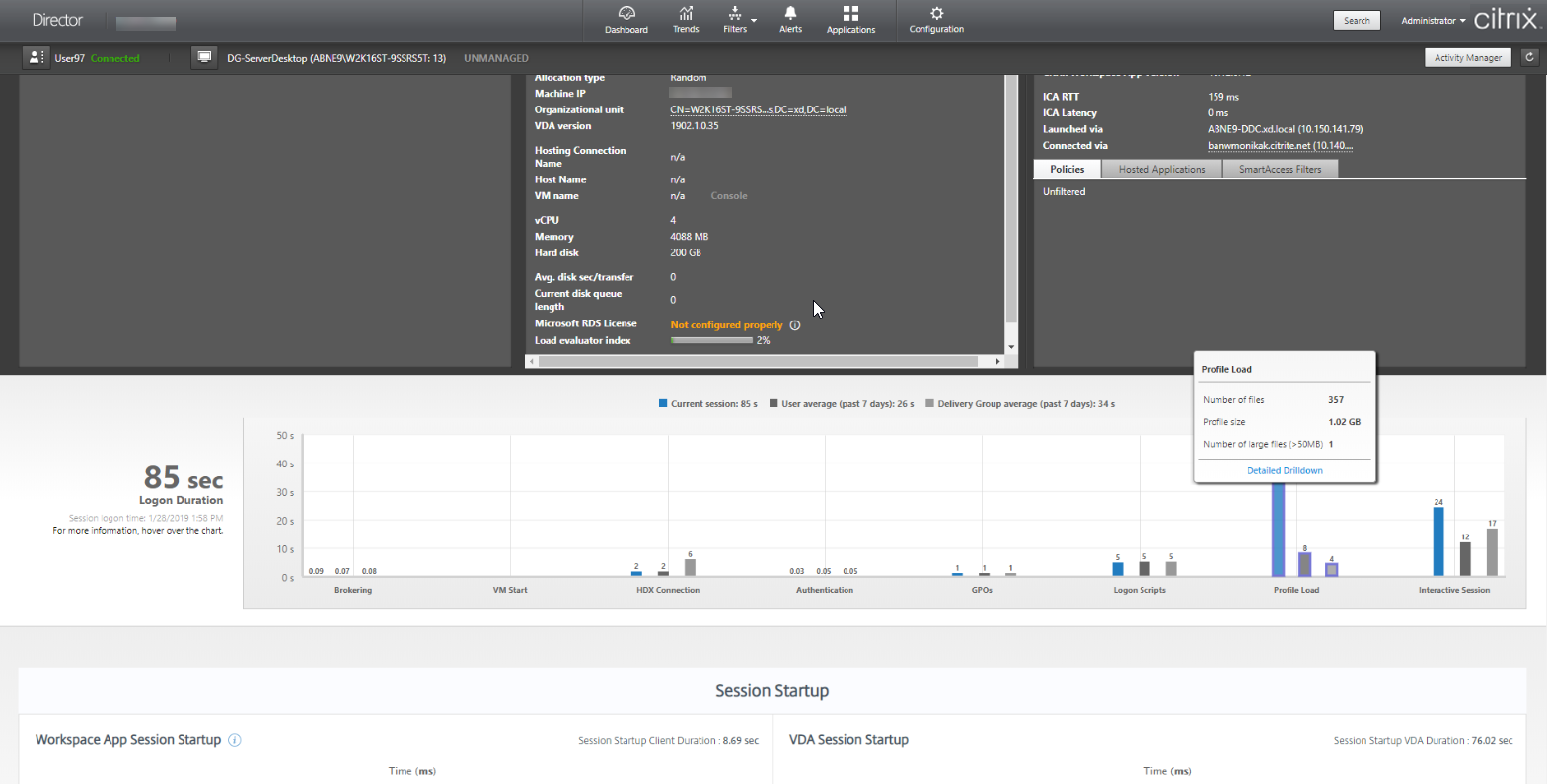
Hacer clic en Desglose detallado para ver cada carpeta individual que hubiera en la carpeta raíz del perfil (por ejemplo, C:/Usuarios/nombre de usuario), su tamaño y la cantidad de archivos (incluidos los archivos dentro de las carpetas anidadas).
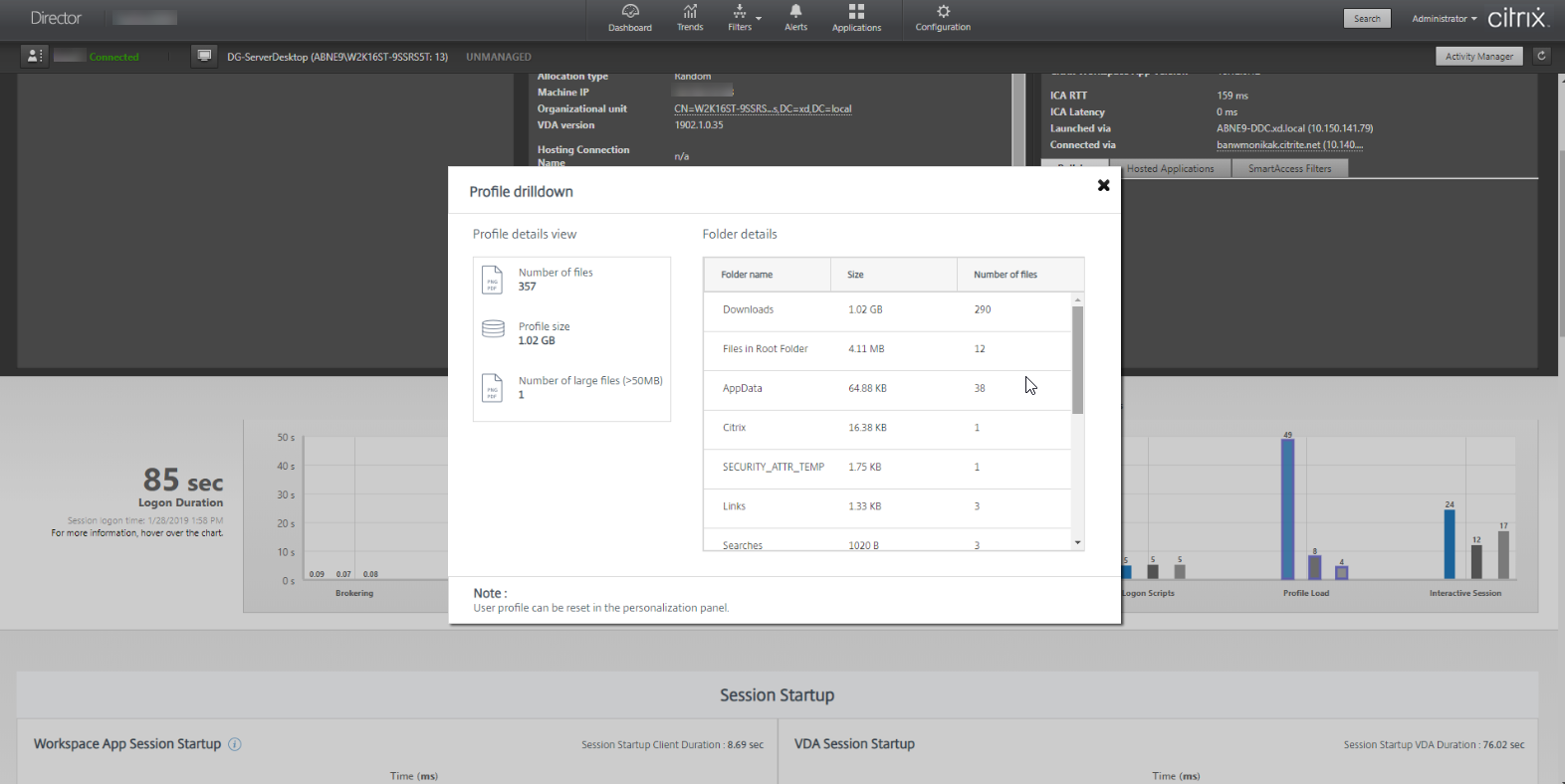
El desglose de perfiles está disponible en Delivery Controller 7 1811 o posterior y VDA 1811 o posterior. Con la información desglosada del perfil, puede resolver problemas de tiempos de carga largos para los perfiles. Puede hacer lo siguiente:
- Restablecer el perfil de usuario
- Optimizar el perfil eliminando archivos de gran tamaño no deseados
- Reducir la cantidad de archivos para reducir la carga de la red
- Usar streaming de perfiles
De forma predeterminada, todas las carpetas de la raíz del perfil se muestran en el desglose. Para ocultar la visibilidad de las carpetas, modifique el siguiente valor de Registro en la máquina VDA:
Advertencia:
Si se modifica el Registro o se le agregan valores de forma incorrecta, pueden producirse problemas graves que obliguen a reinstalar el sistema operativo. Citrix no garantiza que los problemas derivados de la utilización inadecuada del Editor del Registro puedan resolverse. Si utiliza el Editor del Registro, será bajo su propia responsabilidad. Haga una copia de seguridad del Registro antes de modificarlo.
- En el VDA, agregue el nuevo valor de Registro ProfileFoldersNameHidden a HKEY_LOCAL_MACHINE\Software\Citrix\Director\
- Establezca el valor en 1. Este debe ser un valor DWORD (32 bits). La visibilidad de los nombres de las carpetas está ahora inhabilitada.
- Para volver a ver los nombres de las carpetas, establezca el valor en 0.
Nota: Puede usar GPO o comandos de PowerShell para aplicar el cambio del valor de Registro a varias máquinas. Para obtener más información sobre el uso de GPO para implementar cambios en el Registro, consulte el blog.
Información adicional
- En el desglose de perfil no se tienen en cuenta las carpetas redirigidas.
- Es posible que los usuarios finales no vean los archivos NTUser.dat de la carpeta raíz. Sin embargo, están incluidos en el desglose de perfil y se muestran en la lista de archivos de la Carpeta raíz.
- Algunos archivos ocultos en la carpeta AppData no se incluyen en el desglose de perfil.
- El número de archivos y los datos de tamaño de perfil podrían no coincidir con los datos del panel de Personalización, debido a ciertas limitaciones de Windows.
Sesión interactiva
Este es el tiempo que se tardó en entregar el control del teclado y del mouse al usuario después de cargar el perfil de usuario. Suele ser la fase más larga de todas las fases de inicio de sesión y se calcula de este modo: Duración de la sesión interactiva = Marca de hora del evento en el escritorio preparado (EventId 1000 en el VDA) - Marca de hora en el evento de perfil de usuario cargado (EventId 2 en el VDA). La fase Sesión interactiva está compuesta de tres subfases: Pre-userinit, Userinit y Shell. Al pasar el mouse sobre la sesión interactiva, se muestra lo siguiente:
- subfases
- tiempo empleado para cada subfase
- tiempo total de demora acumulada entre estas subfases
- un enlace a la documentación
Nota:
Esta función solamente está disponible en agentes VDA 1811 y versiones posteriores. Si ha iniciado sesiones en sitios cuya versión es anterior a la 7.18 y, a continuación, la ha actualizado a la 7.18 o una versión posterior, aparecerá el mensaje “El desglose no está disponible debido a un error del servidor”. Sin embargo, si ha iniciado ninguna sesión después de actualizar la versión, no se muestra ningún mensaje de error.
Para ver la duración de cada subfase, habilite la opción “Auditar el seguimiento de procesos” en la VM (VDA). Cuando la opción “Auditar el seguimiento de procesos” está inhabilitada (predeterminado), se muestra la duración de Pre-userinit y la duración combinada de Userinit y Shell. Puede habilitar la opción “Auditar el seguimiento de procesos” a través de un objeto de directiva de grupo (GPO) de la siguiente manera:
- Cree un GPO y modifíquelo con el editor de GPO.
- Vaya a Configuración del equipo > Configuración de Windows > Configuración de seguridad > Directivas locales > Directiva de auditoría.
- En el panel de la derecha, haga doble clic en Auditar el seguimiento de procesos.
- Seleccione Correcto y haga clic en “Aceptar”.
- Aplique este GPO a los VDA o grupos requeridos.
Para obtener más información sobre la opción “Auditar el seguimiento de procesos” y cómo habilitarlo o inhabilitarlo, consulte Auditar el seguimiento de procesos en la documentación de Microsoft.
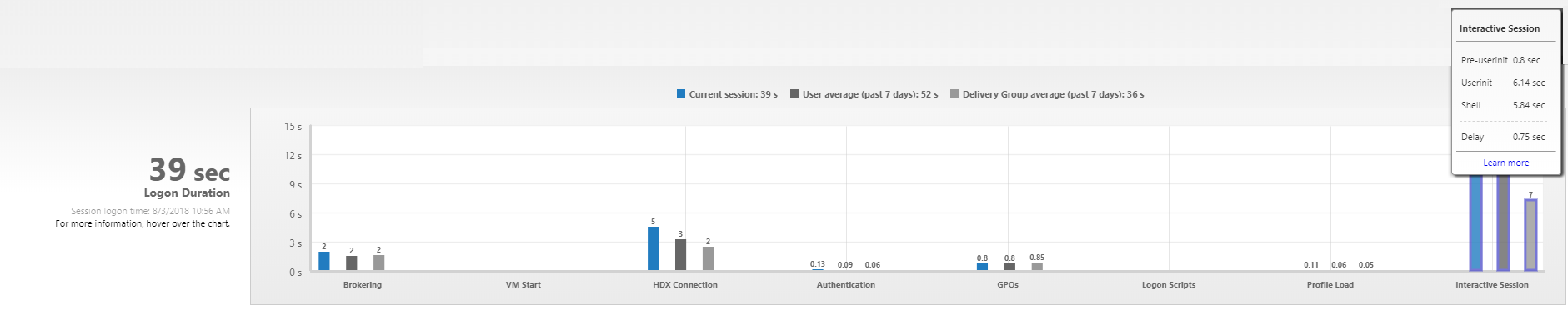 Panel “Duración de inicio de sesión” en la vista “Detalles del usuario”.
Panel “Duración de inicio de sesión” en la vista “Detalles del usuario”.
- Sesión interactiva: Pre-userinit: El segmento de Sesión interactiva que se superpone con los scripts y los objetos de directivas de grupo. Esta subfase se puede reducir optimizando los GPO y los scripts.
- Sesión interactiva: Userinit: Cuando un usuario inicia sesión en una máquina con Windows, Winlogon ejecuta userinit.exe. Userinit.exe ejecuta scripts de inicio de sesión, restablece las conexiones de red y luego inicia Explorer.exe, la interfaz de usuario de Windows. Esta subfase de Sesión interactiva representa la duración entre el inicio de Userinit.exe y el inicio de la interfaz de usuario para el escritorio o la aplicación virtual.
- Sesión interactiva: Shell: En la fase previa, Userinit comienza a inicializar la interfaz de usuario de Windows. La subfase Shell captura la duración entre la inicialización de la interfaz de usuario y la hora en que el usuario recibe el control del teclado y del mouse.
- Demora: Este es el tiempo de demora que se haya acumulado entre las subfases Pre-userinit y Userinit y las subfases Userinit y Shell.
El tiempo total de inicio de sesión no es exactamente la suma de esas fases. Por ejemplo, algunas fases se dan simultáneamente y, en otras fases, se llevan a cabo otros procesos adicionales que pueden llevar a una duración de inicio de sesión más larga que la suma de las fases. El tiempo total del inicio de sesión no incluye el tiempo de inactividad de ICA; es decir, el tiempo transcurrido entre la descarga del archivo ICA y el inicio del archivo ICA para una aplicación. Para habilitar la apertura automática del archivo ICA en el inicio de la aplicación, configure el explorador para que abra automáticamente el archivo ICA tras descargarlo. Para obtener más información, consulte CTX804493.
Nota: El gráfico “Duración de inicio de sesión” muestra las fases de inicio de sesión en segundos. Los valores por debajo de un segundo se muestran en valores inferiores al segundo. Los valores por encima de 1 segundo se redondean al medio (0,5) segundo más cercano. El gráfico se ha diseñado para mostrar el valor más alto del eje Y como 200 segundos. Cualquier valor por encima de los 200 segundos se muestra con el valor real mostrado encima de la barra.
Sugerencias para solucionar problemas
Para identificar valores poco habituales o inesperados en el gráfico, compare el tiempo tomado en cada fase de la sesión actual con los valores promedio para este usuario correspondientes a los últimos siete días, y los valores promedio para todos los usuarios del grupo de entrega, también correspondientes a los últimos siete días.
Si observa algún problema, remita la cuestión a otros administradores según sea necesario. Por ejemplo, si el inicio de la VM es lento, el problema puede estar en el hipervisor. En ese caso, contacte con el administrador del hipervisor. O bien, si la intermediación del broker es lenta, se puede remitir el problema al administrador del sitio para que compruebe el equilibrio de carga en el Delivery Controller.
Examine diferencias inusuales, como:
- Cuando falten barras de inicios de sesión (actuales)
- Discrepancias importantes entre los valores de duración actual y de duración promedio para un usuario. Las causas pueden ser:
- Se ha instalado una nueva aplicación.
- Se ha actualizado el sistema operativo.
- Se realizaron cambios en la configuración.
- El tamaño del perfil del usuario es muy grande. En este caso el valor de Carga del perfil es alto.
- Discrepancias importantes entre los valores de inicios de sesión del usuario (duración actual y duración promedio) y el valor de duración promedio del grupo de entrega.
Si fuera necesario, haga clic en Reiniciar para observar el proceso de inicio de sesión del usuario y, así, solucionar problemas de intermediación con broker o inicio de VM.